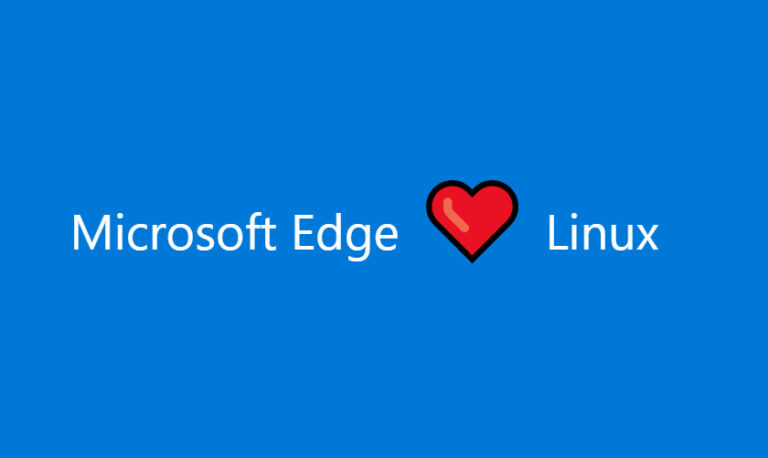Di Windows 10, melakukan konfigurasi pada IP address statik merupakan salah satu hal yang penting dalam beberapa hal. Contohnya, jika kamu ingin melakukan sharing file pada printer ataupun jaringan lokal atau ketika ingin konfigurasi port fowarding.
Karena secara default, perangkat yang terkoneksi ke jaringan biasanya menggunakan IP address dinamik (biasanya terjadi pada ketika kamu terkoneksi dengan WiFi), dimana IP akan berubah ketika kamu restart laptop atau ketika IP dinamik tersebut expired.
Dengan mengkonfigurasi statik IP address, maka kamu dapat memastikan konsistensi alamat IP yang ada pada perangkat.
Pada tutorial kali ini, kamu akan mengetahui cara konfigurasi IP statik di Windows 10 dengan menggunakan perintah-perintah pada konsol Command Prompt.
Setting IP Address Static di Windows 10 dengan Command Prompt
- Buka Command Prompt as Administrator.
- Ketikan perintah ipconfig /all untuk melihat semua konfigurasi network yang ada.
- Kamu dapat mengetahui informasi mengenai IP address statik yang kamu miliki dengan melihat pada bagian IPv4 address, Subnet mask, default gateway, dan DNS servers.

- Untuk mengkonfigurasi IP address melalui Command Prompt, kamu dapat menggunakan perintah seperti berikut
netsh interface ip set address name="Ethernet0" static 10.1.2.220 255.255.255.0 10.1.2.1
Dimana kamu dapat mengganti Ethernet0 dengan nama adapter network yang kamu punya, kemudian mengganti 10.1.2.220 255.255.255.0 10.1.2.1 dengan IP address, subnet mask, dan default gateway berdasarkan kasus yang dihadapi. - Perintah selanjutnya adalah untuk mengkonfigurasi DNS server, masukan perintah berikut
netsh interface ip set dns name="Ethernet0" static 10.1.2.1
Pastikan kamu mengganti Ethernet0 dan 10.1.2.1 dengan IP yang kamu ingin gunakan. - Terakhir adalah untuk memasukan alternatif DNS server. Ketikan perintah berikut
netsh interface ip add dns name="Ethernet0" 8.8.8.8 index=2
Lagi, pastikan kamu mengganti Ethernet0 dan 8.8.8.8 dengan IP yang kamu ingin gunakan.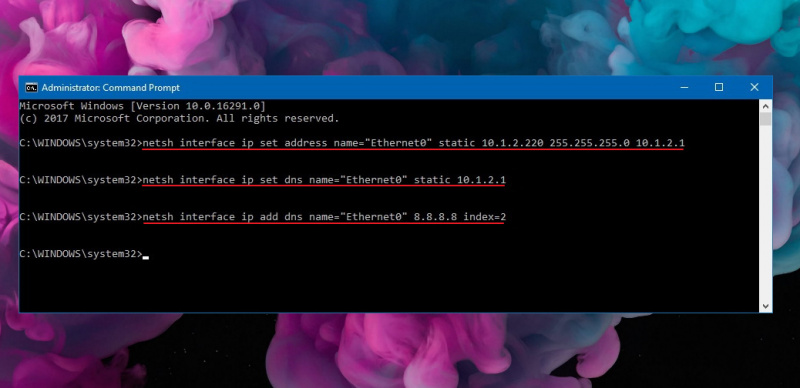
Ketika proses sudah selesai, kamu dapat langsung memastikan apakah kamu terkoneksi ke internet dengan mengetikan perintah ping ke suatu website (misalnya ping google.com) atau membuka web browser.
That’s it!
Catatan Penulis : WinPoin sepenuhnya bergantung pada iklan untuk tetap hidup dan menyajikan konten teknologi berkualitas secara gratis — jadi jika kamu menikmati artikel dan panduan di situs ini, mohon whitelist halaman ini di AdBlock kamu sebagai bentuk dukungan agar kami bisa terus berkembang dan berbagi insight untuk pengguna Indonesia. Kamu juga bisa mendukung kami secara langsung melalui dukungan di Saweria. Terima kasih.